Saat melakukan pengembangan Odoo 12 atau versi lain di mesin lokal (desktop), Saya tidak pernah menggunakan instalasi paket dari Odoo 12. Tapi saya menggunakan virtualenv untuk menjalankan Odoo. Banyak keuntungan yang bisa kita punya jika kita melakukan pengembangan Odoo dengan virtualenv. Salah satunya adalah kita bisa menjalankan berbagai versi Odoo dalam satu mesin secara bersamaan, tentu saja dengan konfigurasi port yang berbeda.
Dalam kasus ini, saya menggunakan Ubuntu 18.04 and bisa juga berjalan di Debian 9. Anda bisa mencoba tutorial ini di sistem operasi yang lain juga, tapi anda harus mencari beberapa paket dependensi Odoo di sistem operasi anda.
Persiapan Odoo 12
- Unduh kode Odoo 12 dari repositori di Github https://github.com/odoo/odoo atau anda dapat melakukan git clone
- Ekstrak berkas file unduhan. Kita hanya membutuhkan folder addons/, file odoo-bin dan requirements.txt. Pastikan struktur foldernya seperti ini
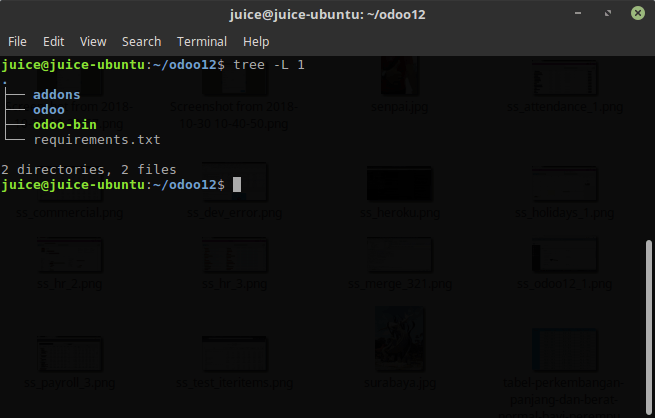
- Install python3 pip dan virtualenv dengan perintah sudo apt install python3-pip python3-venv
- Buat virtualenv dengan perintah python3 -m venv <venv-directory>
- Anda dapat membuat virtualenv di folder yang sama atau di folder yang berbeda. Di tutorial ini, saya menggunakan folder yang sama dengan folder Odoo
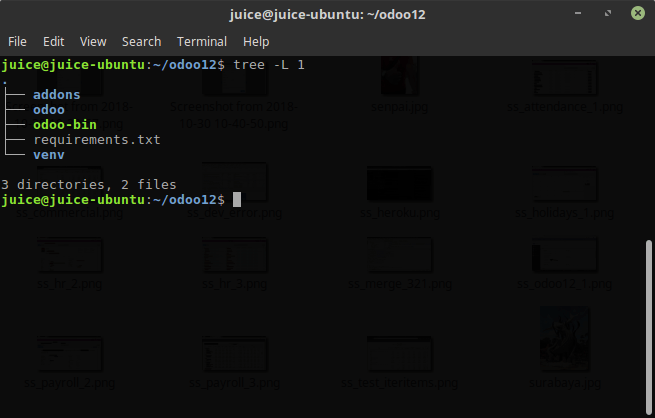
- Install paket dependensi lain untuk Odoo dengan perintah sudo apt install python3-dev libxml2-dev libxslt1-dev libldap2-dev libssl-dev libsasl2-dev libpq-dev
- Aktifkan virtualenv dengan perintah source <venv-directory>/bin/activate
- Upgrade pip dengan perintah pip install -U pip, kita butuh mengupgrade modul pip karena modul pip yang lama tidak dapat bekerja dengan baik dengan paket dependensi Odoo
- Install semua dependensi di requirements.txt dengan perintah pip install -r requirements.txt
Persiapan PostgreSQL
- Install PostgreSQL dengan perintah sudo apt install postgresql
- Pindah ke akun postgres dengan perintah sudo su - postgres kemudian ketik psql
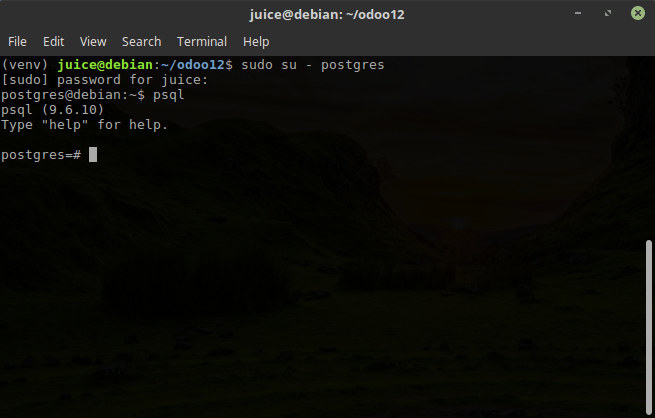
- Buat user baru di PostgreSQL untuk Odoo. Di tutorial ini saya menggunakan username odoo12 dan passwordnya odoo. Ketikkan perintah SQL ini CREATE USER odoo12 WITH SUPERUSER ENCRYPTED PASSWORD 'odoo';
- Keluar dari akun postgres kemudian set konfigurasi PostgreSQL yang ada di pg_hba. Buka file pg_hba dengan perintah sudo nano /etc/postgresql/<postgresql-version>/main/pg_hba.conf, tambahkan baris perintah untuk kustomisasi konfigurasi Odoo seperti gambah dibawah ini
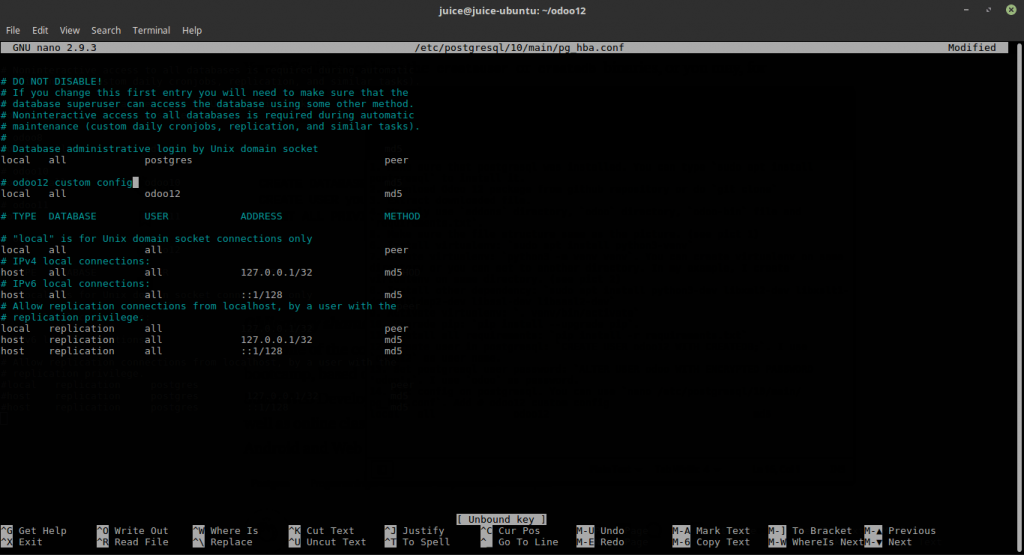
- Restart service PostgreSQL dengan perintah sudo service postgresql restart
Atur Konfigurasi Odoo
Buat file konfigurasi untuk Odoo yang kita beri nama odoo.conf (atau apapun yang kita mau). Isi dengan beberapa baris perintah sebagai berikut
[options]
db_host = 127.0.0.1
db_port = 5432
db_user = odoo12
db_password = odoo
http_port = 8069
longpolling_port = 8072
addons_path = addons
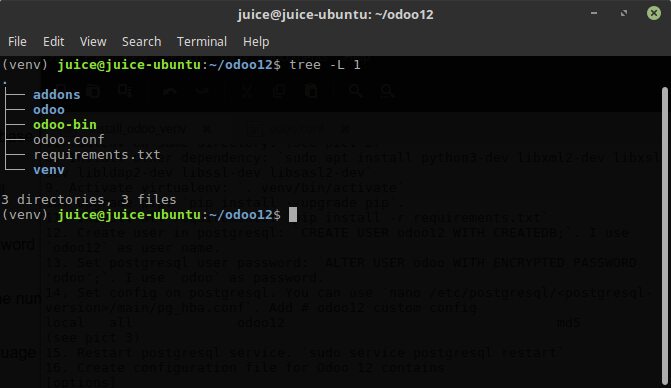
Anda dapat membaca https://www.odoo.com/documentation/12.0/setup/deploy.html untuk opsi lain dalam konfigurasi. Dan juga, kita bisa mengatur port dengan nilai lain untuk http_port dan longpolling_port.
Setelah itu kita hanya perlu mengaktifkan virtualenv kemudian jalankan ./odoo-bin -c odoo.conf. Buka browser anda dan ketik localhost:8069 atau ip_address:port.